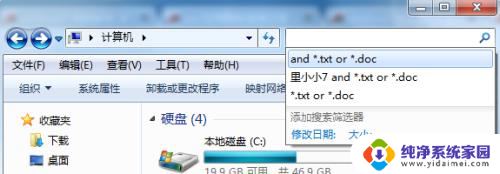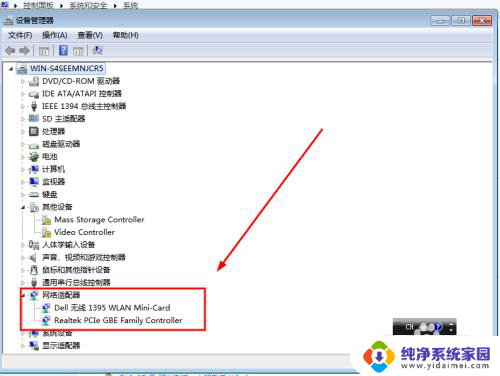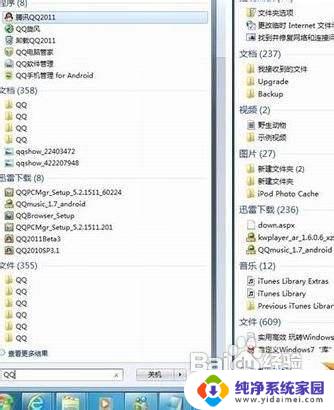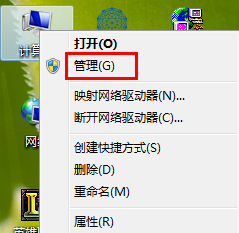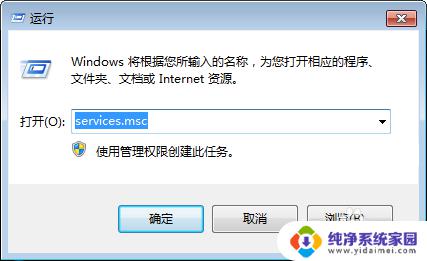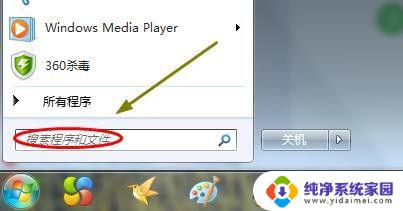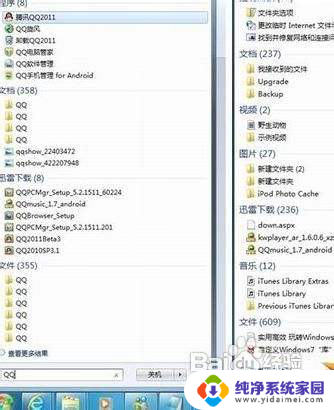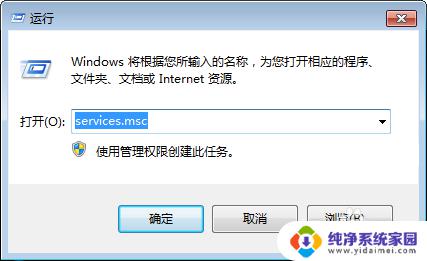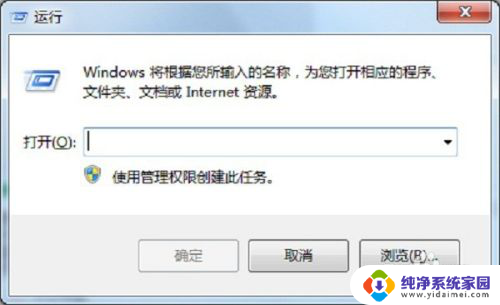win7我的电脑搜索记录怎么删除 win7计算机如何删除搜索历史记录
win7我的电脑搜索记录怎么删除,Win7作为一个经典的操作系统,在日常使用中我们难免会在我的电脑搜索一些文件资料或者其他资源,但是随着时间的推移,搜索记录的积累可能会导致你的电脑运行速度变慢,或者泄露你的隐私信息。那么如何删除Win7的搜索历史记录呢?在这篇文章中我们将为大家详细介绍Win7计算机删除搜索历史记录的方法,以帮助大家更好地保护个人隐私和提升电脑性能。
具体方法:
1.最简单的方法但是需要耗时长: 在搜索记录中, 用鼠标放到记录上面. 然后按下键盘的del键, 有的是delete键. 然后就可以删除这个搜索历史记录.
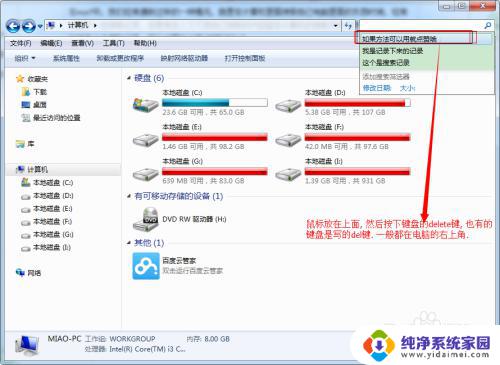
2.针对可以自己修改注册表的用户: 按下: win + r , 然后会出现运行的窗口. 然后在输入框中输入regedit, 然后点击确认进入到注册表中.注册表中的路径为下图中第三幅图. 然后找到这个路径.

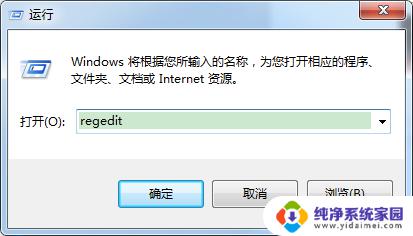

3.找到该路径下, 然后删除MRUListex值之外的值. 然后就可以发现历史记录不存在了. 这是删除注册表的方法, 一定要注意找到正确的位置, 删除需要删除的值.
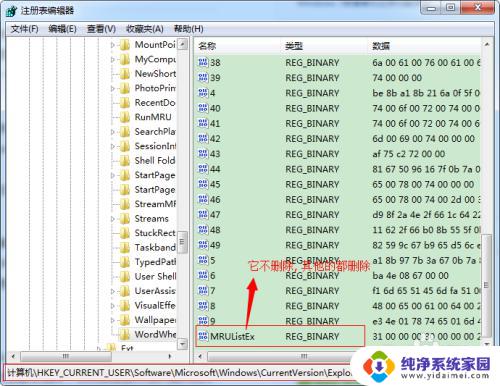

4.还有一种方法是针对组策略的, 这个方法, 不是真正的删除搜索历史记录, 而是关闭了搜索历史记录的显示功能. 方法如下: 使用win + r. 然后在打开的输入gpedit.msc,会打开如下图的界面. 然后选择: 1.用户配置 2.管理模板 3.Windows组件 4.Windows资源管理器, 最后找到"在Windows资源管理器搜索框中关闭最近搜索条目的显示"的项. 然后在打开的窗口中, 更改启动该配置. 然后就可以在搜索历史中不显示内容了.

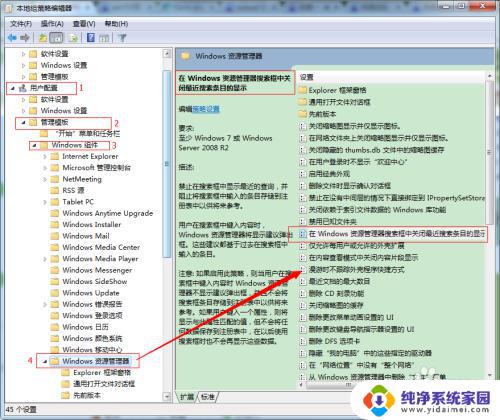
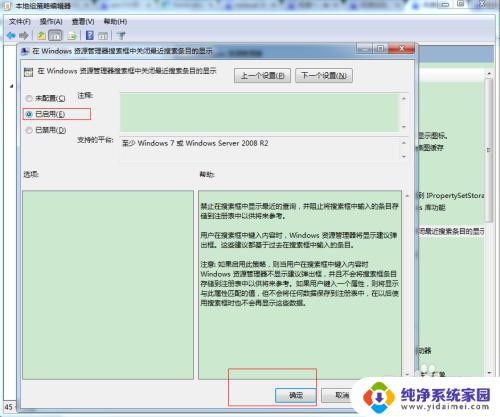
5.你搞定你的搜索历史记录的删除吗? 怕麻烦就用第一种吧. 祝你好运!
以上是如何删除win7 \我的电脑\ 中的搜索记录, 如果您也遇到了类似的情况,请参照本文的方法进行处理, 希望这篇文章对您有所帮助。